Telset.id – Salah satu daya tarik dari iPhone X adalah hadirnya teknologi TrueDepth Camera yang terdapat di sistem keamanan Face ID. Sistem keamanan berbasis face recognition atau pengenalan wajah ini memang keren, dan banyak orang yang menginginkan dapat memakai fitur tersebut.
Tapi sayangnya, harga yang harus dibayar untuk bisa merasakan fitur Face ID di iPhone X terlampau mahal. Minimal, Anda harus merogoh kocek sebesar Rp 13 jutaan untuk bisa membawa pulang iPhone X. Pertanyaannya, apakah Anda rela mengeluarkan uang sebanyak itu?
Nah, jika merasa iPhone X kemahalan, Anda memang tak perlu memaksakan diri untuk membelinya. Dan Anda juga tak perlu khawatir, karena sebenarnya smartphone Android yang sekarang Anda gunakan pun memiliki sistem keamanan yang mirip-mirip dengan Face ID.
Tentu Anda penasaran bagaimana cara mengaktifkan atau menemukan sistem keamanan seperti Face ID di Android, bukan? Tenang, tim Telset.id akan membagikan cara untuk hadirkan Face ID di Android tanpa perlu menggunakan aplikasi pihak ketiga. Yuk, simak tipsnya berikut ini:
Catatan: Kami mencobanya dengan menggunakan Xiaomi Mi A1 dan Motorola Moto E4 Plus berbasis Android Nougat.
- Pertama yang harus Anda lakukan adalah masuk ke Settings > Security > Smart Lock.
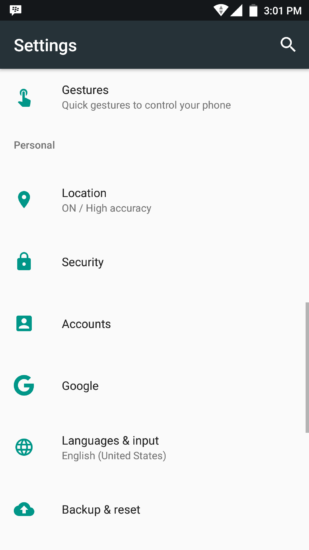
- Di bagian Smart Lock terdapat berbagai opsi seperti On-body detection, Trusted places, Trusted devices, Trusted face dan juga Trusted voice. Nah untuk merasakan pengalaman mirip seperti Face ID, pilih Trusted Face.
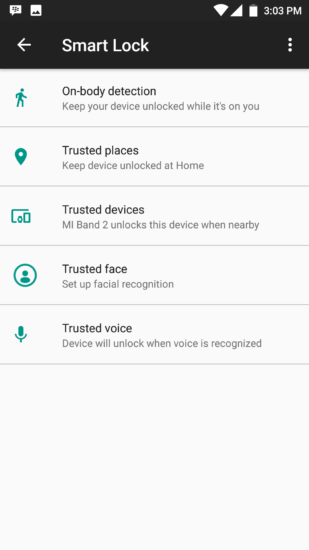
- Selanjutnya, tekan tombol Set Up dan tombol Next di halaman berikutnya.
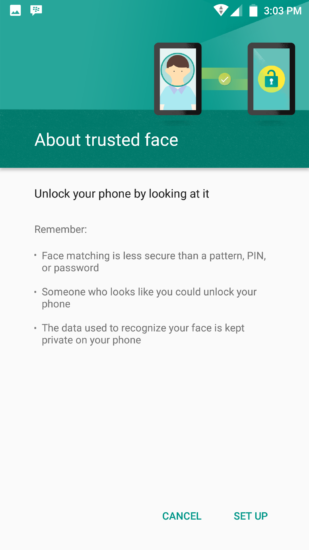
- Nantinya, akan muncul pemindai wajah yang akan merekam data wajah Anda untuk dijadikan sebagai password. Anda hanya harus sesuaikan wajah Anda pada bulatan yang atau tempat yang telah disediakan oleh sistem. Jika proses perekaman data wajah telah selesai, tekan tombol Done.

- Nah karena Face ID pun memiliki kemampuan untuk memindai wajah saat gelap, maka sistem Trusted Face pun mampu melakukannya. Caranya, tekan kembali Trusted Face, kemudian pilih Improve face matching. Fungsi ini memungkinkan sistem untuk merekam data wajah disaat kondisi cahaya yang cukup gelap, dan kondisi lainnya.
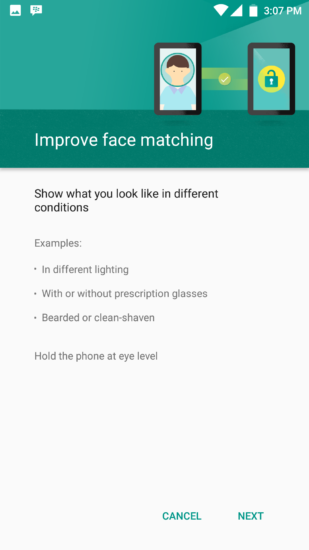
- Jika semua langkah telah dilakukan. Sekarang coba sistem keamanan tersebut apakah sukses membuka smartphone atau tidak. Caranya, kunci smartphone Anda. Setelah itu tekan tombol Power untuk menyalakan layar smartphone.
- Kemudian, di bagian bawah layar akan muncul ikon berbentuk orang yang menandakan jika sistem sedang memindai wajah Anda. Tak perlu waktu lama, ketika ikon tadi berubah menjadi ikon berbentuk gembok yang terbuka, maka Anda hanya harus swipe lockscreen untuk masuk ke halaman utama.
Saat sistem memindai wajah Saat sistem mengenali wajah - Berdasarkan percobaan kami sih, sistem bisa memindai wajah entah itu ketika di kondisi cahaya mencukupi atau cahaya yang kurang (redup). Selain itu, sistem ini pun tidak dapat ditipu menggunakan foto.

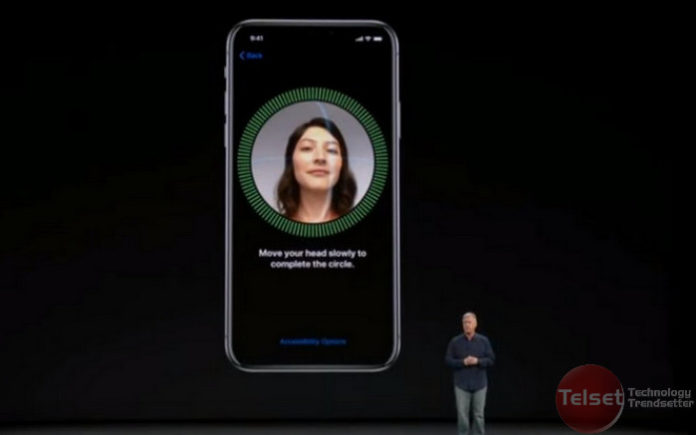
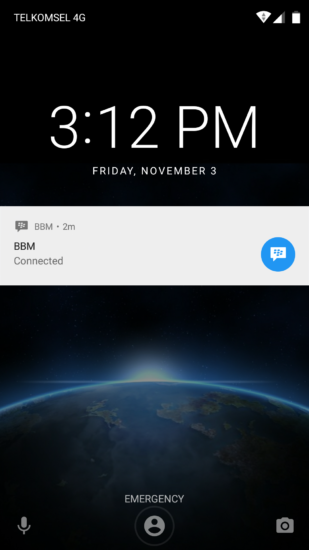


Komentar ditutup.